
L’une des façons d’économiser la batterie est d’empêcher votre ROG phone 3 de rechercher un réseau 5G. Ceci est utile si vous vous trouvez dans une zone qui n’a pas encore de couverture 5G. Vous pouvez le faire à partir de la section réseau mobile des paramètres de votre appareil.
L’Asus ROG Phone 3 est l’un des meilleurs, sinon le meilleur, téléphone de jeu Android disponible sur le marché aujourd’hui. Cet appareil de jeu a été lancé en juillet dernier et est livré avec une fiche technique impressionnante. Sous le capot, vous trouverez la puce Snapdragon 865, 16 Go de RAM, 512 Go de stockage, un écran AMOLED à taux de rafraîchissement de 144 Hz et une batterie de 6000 mAh, pour n’en citer que quelques-unes.
Désactiver le réseau 5G dans le Asus ROG Phone
La première fois que vous allumez votre téléphone, il recherche automatiquement des données 5G auxquelles se connecter. Cela permet à votre appareil de bénéficier d’une vitesse de connexion à l’internet mobile beaucoup plus rapide si le service est disponible. Cependant, tous les réseaux ne sont pas encore passés de la 4G à la 5G. Il existe également certaines zones où ce nouveau mode de connexion n’est pas disponible.
Si votre smartphone continue à rechercher la dernière méthode de connexion aux données mobiles, même si elle n’est pas disponible, cela épuisera inutilement votre batterie. Il est donc préférable de désactiver cette fonction dans des cas comme celui-ci.
Empêchez votre smartphone Asus de rechercher un réseau 5G
Voici ce que vous devez faire pour désactiver cette fonction.
Temps nécessaire : 2 minutes.
Désactiver le réseau 5G
- Tapez sur Paramètres.
- Tapez sur Réseau
- Tapez sur Réseau mobile
- Éteignez l’interrupteur du réseau 5G.
Pour ce faire, faites glisser l’écran d’accueil vers le haut, puis appuyez sur l’icône Paramètres.
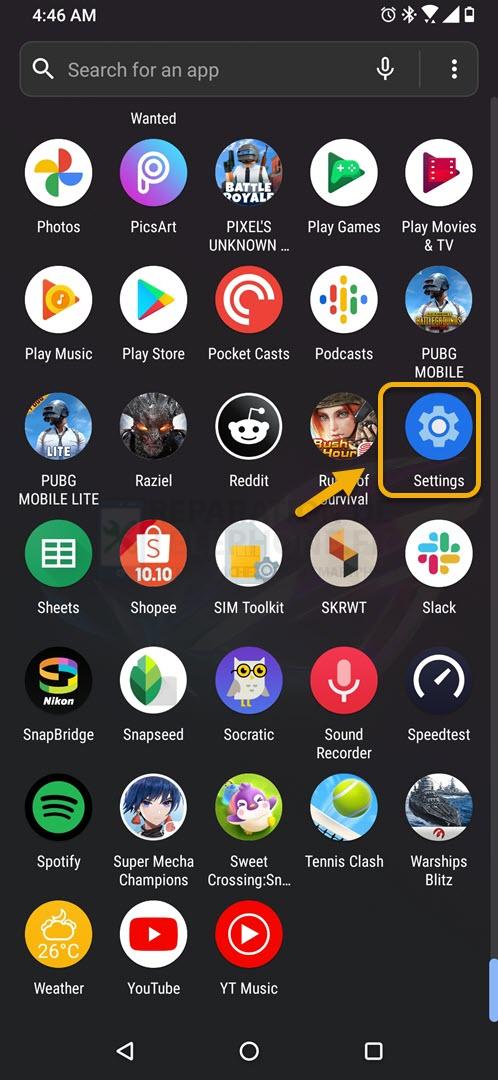
C’est ici que vous pourrez accéder aux paramètres Wi-Fi, mobiles, d’utilisation des données et SIM de votre téléphone.
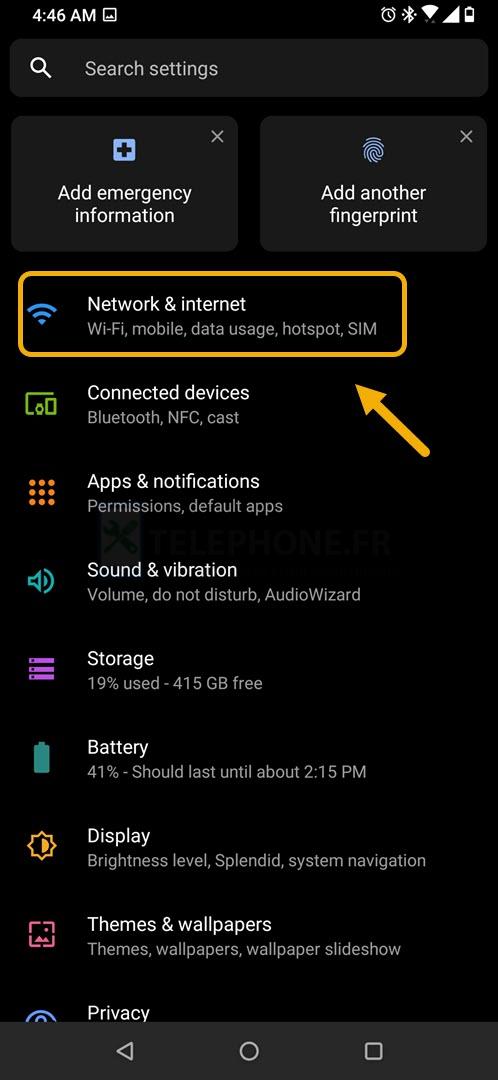
C’est ici que vous pouvez accéder aux paramètres de données mobiles.
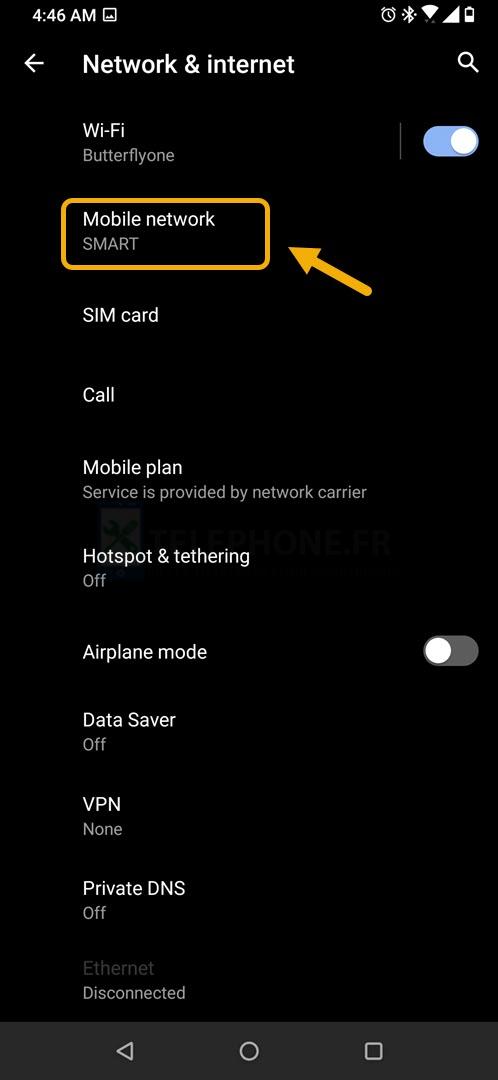
Cela empêche le téléphone de toujours rechercher ce type de réseau.
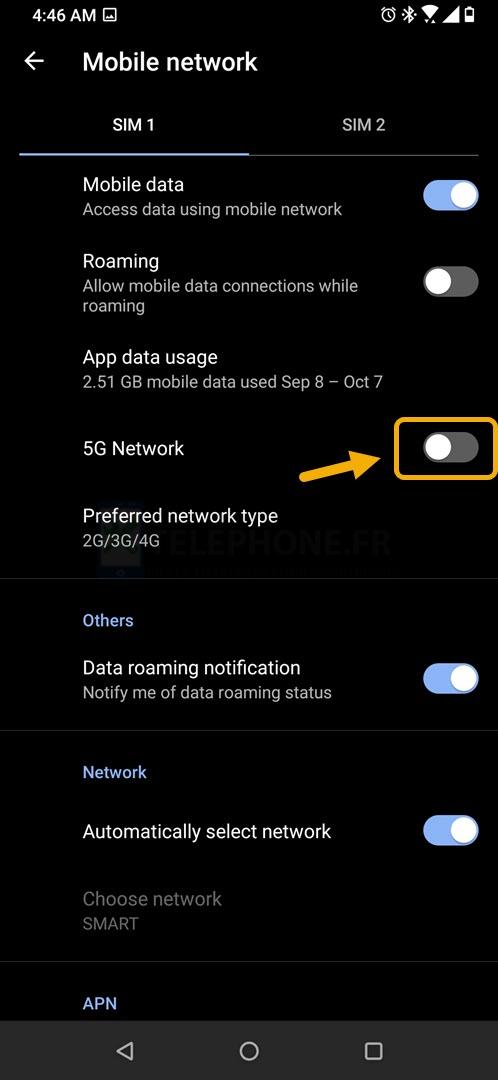
Après avoir effectué les étapes énumérées ci-dessus, vous réussirez à empêcher votre ROG Phone 3 de rechercher un réseau 5G.
Visitez notre chaîne Youtube pour d’autres vidéos de dépannage.
Lisez aussi :
- Comment changer le style de police du ROG Phone 3
Poster un Commentaire